
Brian Curtis
0
2915
115
Bir web kamerası en önemli bilgisayar aksesuarlarından biridir ve çeşitli şekillerde kullanılabilir. Ayrıca, gizlilik istilasındaki en ciddi tehditlerden birini teşkil etmektedir. İkinci bir parti web kameranızın kontrolünü ele geçirirse, sizi potansiyel olarak korkunç sonuçları olan casusluk için kullanabilir.
Neyse ki, bir web kamerasının kullanımda olduğunun farkında olmadan kontrolü zordur. Web kameranızın saldırıya uğradığını kontrol etmenin yedi yolu.
1. Webcam Gösterge Işığını Kontrol Edin
 Resim Kredisi: cadı / Wikimedia
Resim Kredisi: cadı / Wikimedia
Lensin yanındaki küçük kırmızı / yeşil / mavi gösterge ışığı, web kameranızın şu anda video kaydedip kaydetmediğini size bildirir. Bu, web kamerasını kullanmadığınızda ışığın kapalı olması gerektiği anlamına gelir. Işığın yanıp söndüğünü görürseniz, bu başka birisinin web kameranıza eriştiği anlamına gelir.
Sürekli yandığını görürseniz, web kamerası video kaydı yapıyor demektir. Her iki durumda da, web kameranızın harici kontrol altında olduğunu bileceksiniz.
Bazen, ışık çalışmayı keser ve sahipleri onu düzeltmek için zahmete girmezler. Ancak uyarı ışığı olmayan bir web kamerasına sahip olmak, sizin bilginiz dışında birisinin web kameranızı uzaktan kontrol etme riskini artırır.
Her durumda, kameranızı engellemek iyi bir fikirdir Mac'inizde Kameranızı ve Mikrofonunuzu Engellemenin En İyi Yolları Mac'inizde Mikrofonunuzu Kameranızın ve Mikrofonunuzu Engellemenin En İyi Yolları Mac'inizin web kamerasını gizlemek önemlidir. İşte birkaç eski okul ve web kameranızı güvence altına almanın yeni yolları. kullanmadığın zaman.
2. Depolama Dosyalarınızı Kontrol Edin
Birisi kameranızı kayıt yapmak için kullanıyorsa, büyük bir söyleyici işaret, oluşturmadığınız video veya ses depolama dosyalarının varlığı olabilir. Web kamerası kayıtları klasörünü açın. Oluşturmadığınızı hatırladığınız dosyalar web kameranızı kullanarak bir bilgisayar korsanı tarafından kaydedilebilirdi.
Hacker ayrıca dosyaların konumunu yeni bir klasöre değiştirmiş olabilir, bu nedenle kaydedilen dosyaların konum klasörünün kendiniz seçtiğinizden emin olmak için web kamerası ayarlarınızı kontrol edin.
3. Bilinmeyen Uygulamaları Kontrol Edin
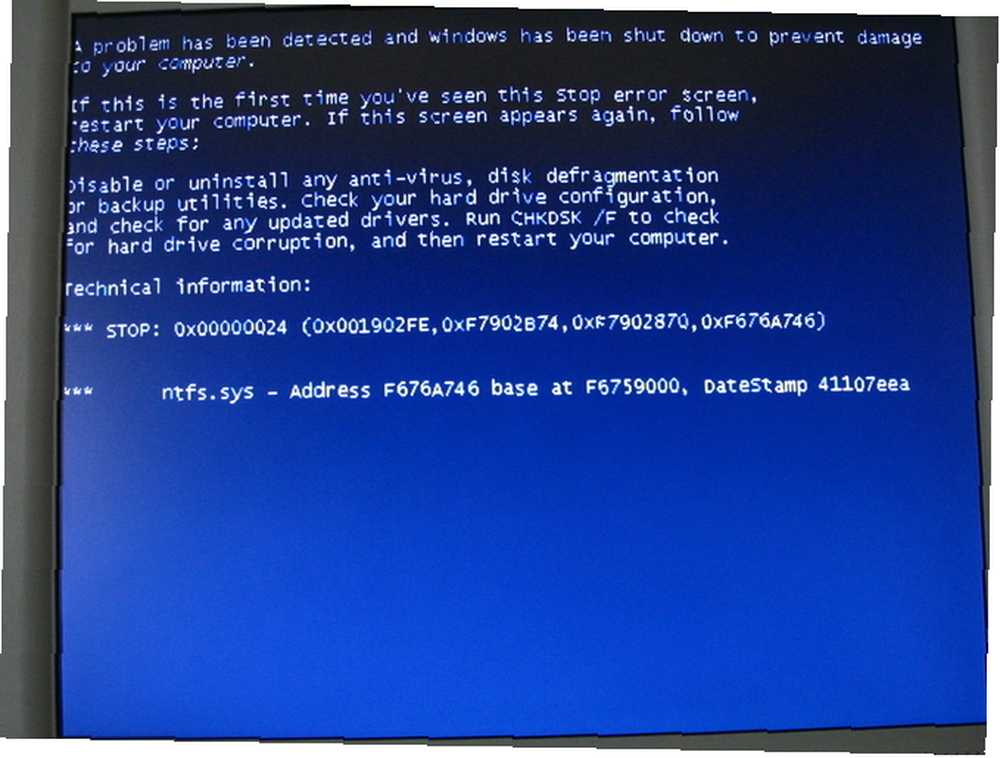 Resim Kredisi: Karl-Ludwig Poggemann / Flickr
Resim Kredisi: Karl-Ludwig Poggemann / Flickr
Bazı durumlarda web kameranız, bilmediğiniz bir uygulamanın parçası olarak çalışıyor olabilir. Bu bir virüs veya kötü amaçlı yazılım indirdiğinizde olur ve web kameranızı alır. Durumun böyle olup olmadığını anlamak için web kameranızı çalıştırmayı deneyin.
Web kameranızın zaten kullanımda olduğunu belirten bir mesaj görüyor musunuz? Bir uygulama web kameranızı kontrol ediyor. Web kameranızı kullanan programları izleyerek uygulamanın yüklediğiniz veya kötü amaçlı yazılım olup olmadığını öğrenin Web Kameranızı Hangi Programın Kullandığını Bulun Web Kameranızı Hangi Programın Kullandığını Bulun Web kameranızın ışığı yanıyor, ancak kullanmıyor musun? Kamera lensinden seni kim gözetliyor? Şimdi öğrenmek! .
4. Kötü Amaçlı Yazılım Taraması çalıştırın
Bu aşamada, web kamerasını çalıştıran uygulamanın doğasını tam olarak belirleme zamanı geldi. Bilgisayarınızda bir malware taraması yaptığınız zaman. Tarama yapmak için aşağıdaki adımları izleyin:
- Bilgisayarınızı, gerekli sürücüleri ve programları hariç tümüyle durduran dahili bir sorun giderme özelliği olan Güvenli Mod'da başlatın. Windows 10 için Güvenli Modda önyüklemenin basit bir yöntemi yazmaktır msconfig Cortana içine girin ve enter tuşuna basın.
Bu açılır Sistem yapılandırması nereye gidiyorsun Çizme seçenekleri seçin ve Güvenli Önyükleme. Sisteminiz yeniden başlattıktan sonra Güvenli Mod'da başlatılacak.
Windows 10'da Güvenli Mod'a erişmenin başka yolları da vardır. Windows 10'da Güvenli Mod'a Nasıl Önyüklenir? müdahale. Windows 10 artık önyükleme yapmasa bile, Güvenli Mod'a çeşitli şekillerde erişebilirsiniz. . - PC Güvenli Modda olduğunda, disk alanını boşaltmak ve taramayı hızlandırmak için geçici dosyaları silin.
- Virüs varlığını algılayıp algılamadığını görmek için kullandığınız virüsten koruma programını çalıştırın.
- Bazı durumlarda, virüsten koruma programınız virüsü algılayamaz. Bu gibi durumlarda, Google Chrome'un yerleşik kötü amaçlı yazılım tarayıcısını çalıştırabilirsiniz Chrome'un Dahili Kötü Amaçlı Yazılım Tarayıcısının Kilidini Açma Chrome'un Dahili Kötü Amaçlı Yazılım Tarayıcısının Kilidini Açma Chrome'un zararlı yazılımları temizlemenize yardımcı olabilecek yerleşik bir kötü amaçlı yazılım tarayıcısı vardır. İşte bu kullanışlı özelliğe nasıl erişeceğiniz. . Bu tarayıcı genellikle bilgisayarınızı rahatsız edebilecek bilinen virüs programları hakkında daha güncel bir kütüphaneye sahiptir..
5. Kameranın Anormal Olarak Davrandığını İzleyin

Web kameraları gün geçtikçe daha karmaşık hale geliyor, bu da daha fazla işlev yapabildikleri anlamına geliyor. Örneğin, web kameraları daha iyi video çekimi için bir yandan diğer yana hareket ederken, dahili mikrofonlar ve hoparlörler telefon olarak hareket etmelerini sağlar
Web kameraları daha yüksek çözünürlük için lenslerini de ayarlayabilir. Web kamerasının bunlardan herhangi birini engelsizce yaptığını fark ederseniz, bunun uzaktan kontrol edildiğini gösterir..
İşaretlere çok dikkat edin ve kamerayı dikkatlice izleyin. Konumunu değiştiriyor mu veya ses çıkarıyor mu? Öyleyse, cihaz saldırıya uğradı.
6. Webcam Güvenlik Ayarlarını Kontrol Edin
Web kameranızı ev gözetimi için kullanabilirsiniz, Web Kameranızı Ev Gözetimi için Bu Araçlar ile kullanın Web Kameranızı Ev Gözetimi için Bu Araçlar ile Kendi evinizdeki gözetim sisteminiz davetsiz misafirleri, gözeten oda arkadaşlarını veya sinir bozucu ortakları olmak için güçlü bir caydırıcı olabilir -İşçi. İşte bugün kullanabileceğiniz web kamerası tabanlı gözetim ürünleri için 6 harika seçenek! ayarlara uyulmadığı sürece. Denetlemeniz gereken bir şey, kameranızın güvenlik ayarlarının değişip değişmediğidir..
Nasıl söyleyebilirsin?
- Şifreniz varsayılan ayarlarına değiştirildi.
- Artık ayarlarda kendiniz değişiklik yapamazsınız..
- Web kameranızın güvenlik duvarı koruması kapatıldı.
- Yönetici adı değiştirildi.
Kameranızın güvenlik ayarlarını bulun ve farklılıklar belirlemek için bunları gözden geçirin.
7. Veri Akışını Kontrol Edin
Ağınızın veri akışı, bir çevrimiçi oturum sırasında ne kadar internet verisinin kullanıldığını size söyleyebilir. Ağ trafiğinizdeki ani yükselmeler, verilerin sizin bilginiz olmadan kullanıldığını gösterir.
Bunu bir görev yöneticisi aracı kullanarak kontrol edin.
Örneğin, Windows 10’da Uygulama geçmişi Hangi uygulamaların ağa eriştiğini görmek için Görev Yöneticisi'ndeki sekmesini tıklayın. Web kameranızın veya bilinmeyen bir uygulamanın veri gönderip göndermediğini görmek için bunu izleyin. Programı bulduktan sonra izlemek ve silmek için bir kötü amaçlı yazılım temizleme aracı kullanın..
Web Kameranıza Göz Atın
Web kameranız evinize göz kulak olmanıza izin verir, ancak web kameranıza da göz kulak olmanız gerekir. Web kamerasıyla ilgili bir sorun mu tespit ettiniz? Ödün verildi mi?
Artık ne arayacağınızı biliyorsunuz, bu yüzden sorunla baş etmek için uygun adımları izleyin. Web kamerasının kötü amaçlı yazılım içermediğini garanti edemezseniz, düşük bütçeli bir web kamerası almayı düşünün.
Ayrıca, bu yetişkin web sitesi e-posta aldatmacalarını bildiğinizden emin olun Yetişkin Web Sitesi E-posta Dolandırıcılığı: Hırsızlara Bitcoin Verme Yetişkin Web Sitesi E-posta Dolandırıcılığı: Hırsızlara Bitcoin Verme Hesabınıza erişebileceğini iddia eden birinden e-posta aldı ? İşte yetişkinlere yönelik web sitesi e-posta aldatmacalarının bir dökümü. . Dolandırıcılar, bitcoin'i zorlamak için bilgisayar kameranı sana karşı kullandığını iddia ediyor.
Resim Kredisi: pitroviz / Depositphotos











